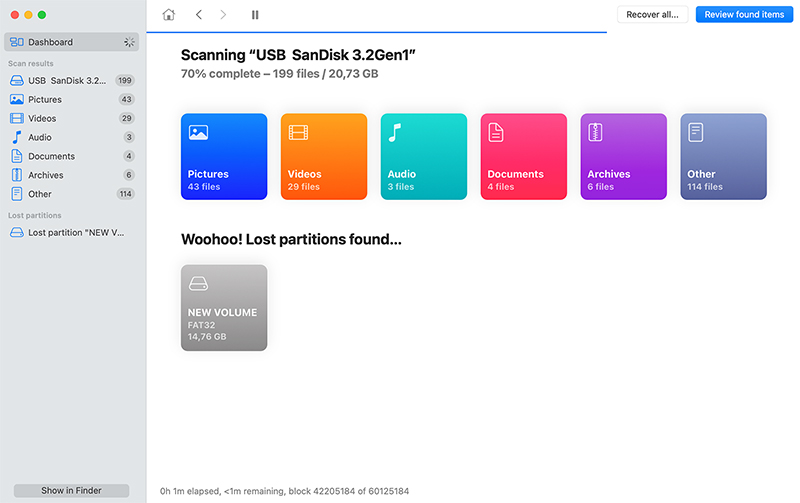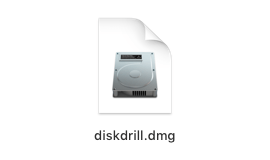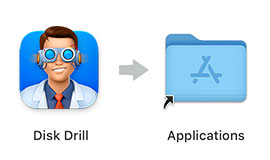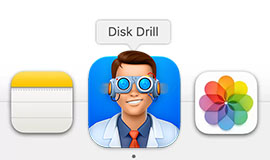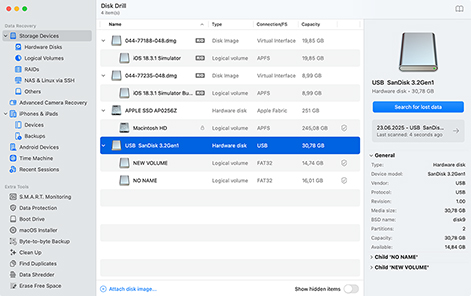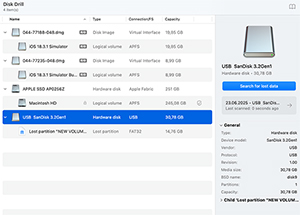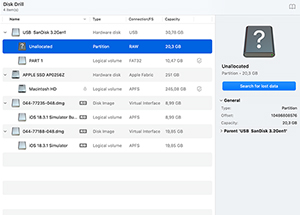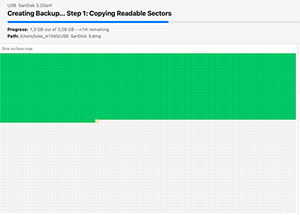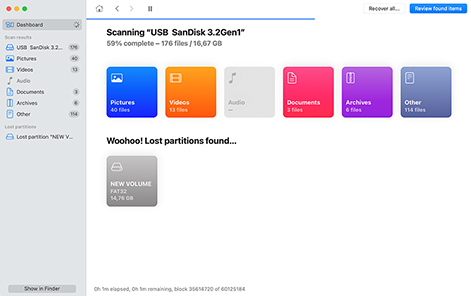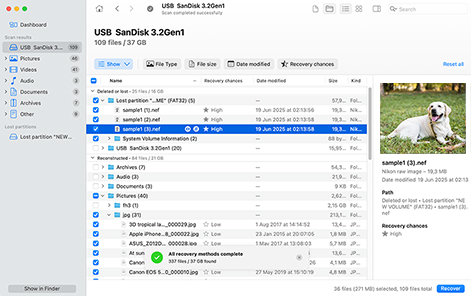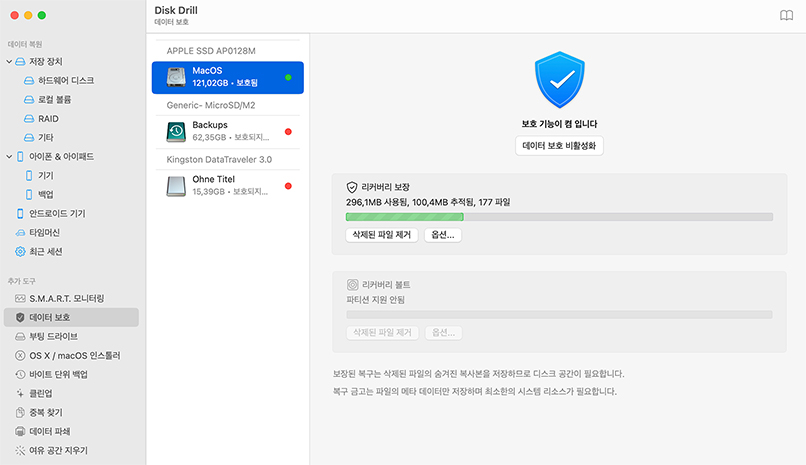총 다운로드
Disk Drill을 사용하여 Mac에서 손실된 파티션을 복구하려면 다음 단계를 따르세요.
- Disk Drill for Mac을 다운로드하여 설치하세요. 파티션이 손실된 디스크에는 다운로드 및 설치를 수행하지 마세요. 데이터가 덮어쓰이거나 손상되는 것을 방지하기 위함입니다.
- 앱을 실행하고 디스크 목록에서 파티션이 손실된 디바이스를 선택하세요. 외장 디바이스에서 복구하는 경우, Disk Drill을 시작하기 전에 해당 디바이스를 Mac 컴퓨터에 연결하세요.
- 복구 버튼을 클릭하여 손실된 파일과 폴더 스캔을 시작하세요.
- 복구 가능한 파일을 미리 보고 원하는 항목을 선택하세요. 복구된 데이터를 저장할 안전한 위치(문제가 발생한 디바이스가 아닌 곳)를 선택하세요.
- 다시 복구를 클릭하여 복구를 진행하세요.